Il simbolo (@) è un simbolo ampiamente utilizzato nel mondo digitale , in particolare per indirizzi e-mail, social network o codici informatici. Ma come creare un segno di chiocciola su una tastiera Mac? Se sei abituato a una tastiera Windows , potresti essere confuso dal funzionamento della tastiera Mac , che differisce in qualche modo.
Niente panico, in questo articolo ti spiegheremo come fare su mac in modo semplice e veloce .
Dov'è il simbolo della chiocciola sulla tastiera del Mac?
Su una tastiera Mac , il simbolo della chiocciola si trova in alto a sinistra, appena sopra il Tab . Questa è la terza posizione del tasto che visualizza anche i simboli < e >. Per accedere al segno di chiocciola, premere semplicemente questo tasto una volta.
Come digitare il segno di chiocciola su Mac?
Per digitare il segno di chiocciola su Mac, ci sono due metodi possibili:
- Il primo metodo consiste nel premere direttamente il tasto at , situato in alto a sinistra della tastiera. Questo è il metodo più semplice e veloce.
- Il secondo metodo consiste nell'utilizzare la scorciatoia da tastiera Alt + 2. Devi tenere premuto il tasto Alt e premere il tasto 2, che si trova nella parte superiore della tastiera, sopra la lettera W. Questo metodo può essere utile se hai una tastiera esterna o se utilizzi un software che modifica il layout della tastiera.
Come eseguire il segno di chiocciola su Mac con una tastiera qwerty?
Se utilizzi una tastiera qwerty , vale a dire una tastiera la cui disposizione delle lettere è diversa da quella della tastiera azerty francese , dovrai adattare il tuo metodo per digitare la chiocciola su mac .
In effetti, su una tastiera Qwerty, l'Arobase è in terza posizione della chiave che mostra anche i simboli "e '.
Per accedere al segno della chiocciola è quindi necessario utilizzare la scorciatoia da tastiera Alt+ G Devi tenere premuto il tasto Alt e premere il tasto G , che si trova al centro della tastiera, sotto la lettera F.
Come controllare la configurazione della tastiera del Mac?
Se hai difficoltà a digitare la chiocciola su Mac , la tua tastiera potrebbe essere configurata in una lingua diversa dal francese. Per verificare la configurazione della tastiera del Mac, puoi seguire questi passaggi:
- Fai clic sul Apple nella parte superiore sinistra dello schermo e scegli Preferenze di Sistema .

- Fare clic Tastiera , quindi fare clic sulla Metodi di immissione .
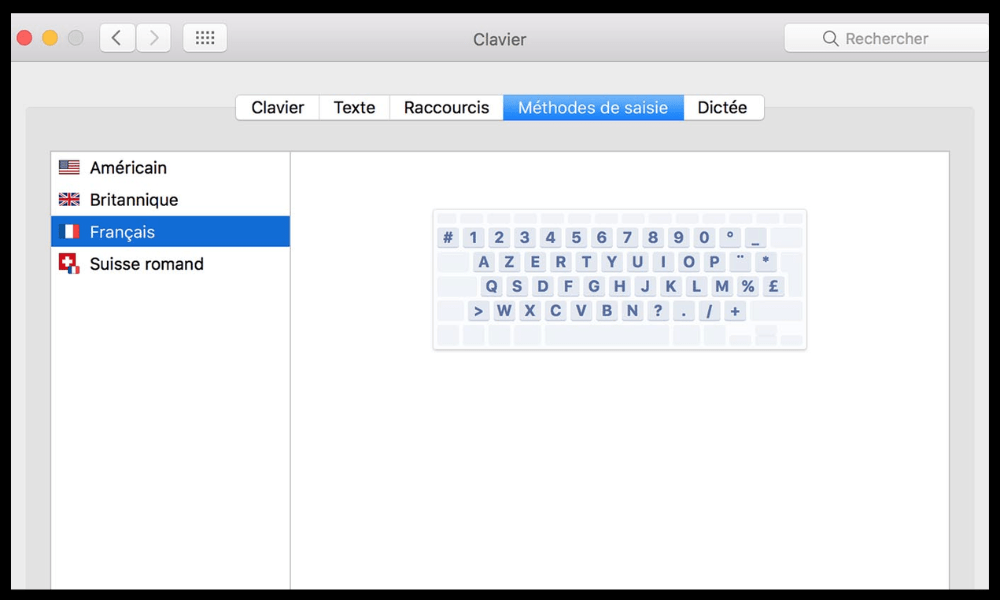
- Assicurati che la casella Francese sia selezionata nell'elenco delle fonti di input. In caso contrario, selezionalo e deseleziona le altre lingue.
- Puoi anche fare clic sul pulsante + in basso a sinistra per aggiungere altre lingue, se lo desideri.
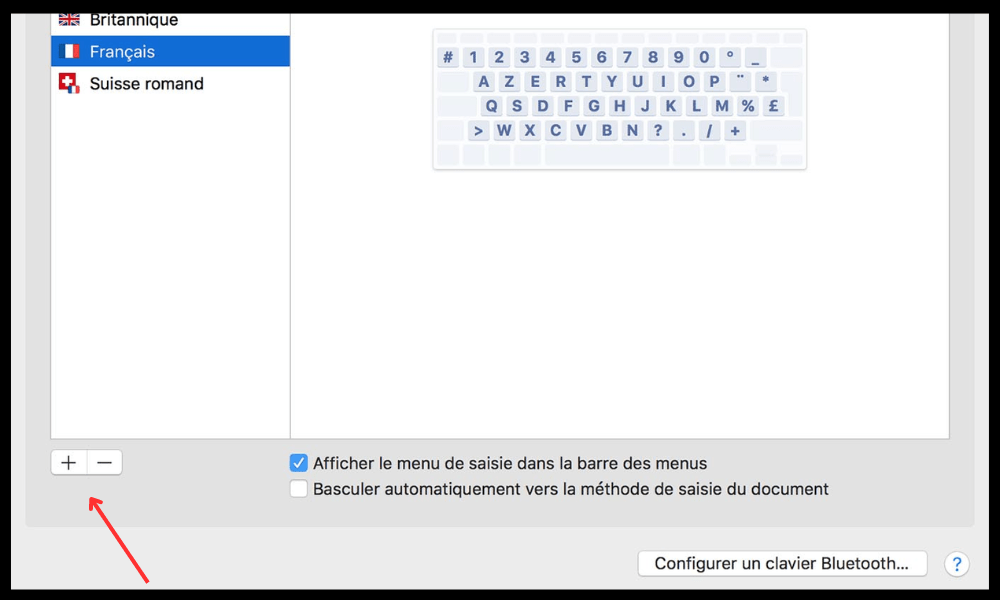
- Chiudi la finestra Preferenze di Sistema.
Questo articolo potrebbe interessarti : Primo utilizzo di @ in un indirizzo email
Domande frequenti
Come eseguire l'accesso su Mac con una tastiera Bluetooth?
Se utilizzi una tastiera Bluetooth per il tuo Mac , il metodo per effettuare l'operazione può variare a seconda del modello e della marca della tastiera.
In genere, utilizzi il tasto Alt o Opzione , che si trova accanto al tasto Comando, e premi il tasto che visualizza il segno di chiocciola. Su alcune tastiere la chiocciola si trova sul tasto 2, su altre sul tasto Q o G .
Puoi anche consultare il manuale utente della tua tastiera Bluetooth per trovare la scorciatoia da tastiera corrispondente al segno chiocciola.
Come fare su Mac con una tastiera numerica?
Se disponi di un tastierino numerico integrato o esterno per il tuo Mac , puoi farlo facilmente. Basta premere il tasto Alt o Opzione e il tasto 2 sul tastierino numerico .
Questo ti darà il simbolo @ senza dover cambiare il layout della tastiera.
Come fare su Mac con una tastiera araba?
Se hai configurato la tastiera del tuo Mac in arabo , puoi farlo utilizzando la scorciatoia da tastiera Alt + 2 . Devi tenere premuto il tasto Alt o Opzione e premere il tasto 2, che si trova nella parte superiore della tastiera, sopra la lettera W.
Puoi anche cambiare temporaneamente la lingua della tastiera in francese facendo clic sull'icona della bandiera in alto a destra sullo schermo e scegliendo Francese dal menu a discesa.
Come eseguire l'accesso su Mac con una tastiera inglese?
Se hai configurato la tastiera del tuo Mac in inglese, puoi farlo utilizzando la scorciatoia da tastiera Alt + G. Devi tenere premuto il tasto Alt o Opzione e premere il tasto G , che si trova al centro della tastiera, sotto la lettera F Puoi anche cambiare temporaneamente la lingua della tastiera in francese facendo clic sull'icona della bandiera in alto a destra sullo schermo e scegliendo Francese dal menu a discesa.
Come fare su Mac con un MacBook Air?
Se hai un MacBook Air , puoi fare la stessa cosa che fai sugli altri modelli di Mac. Basta premere il tasto , situato nella parte superiore sinistra della tastiera, appena sopra il tasto Tab. Non è necessario utilizzare il tasto Alt o Opzione per accedere a questo simbolo.
Come fare su Mac con un MacBook Pro?
Se hai un MacBook Pro , puoi fare la stessa cosa che fai sugli altri modelli di Mac. Basta premere il tasto , situato nella parte superiore sinistra della tastiera, appena sopra il tasto Tab. Non è necessario utilizzare il tasto Alt o Opzione per accedere a questo simbolo.
Come fare su Mac con un iMac?
Se hai un iMac , puoi fare la stessa cosa che sugli altri modelli di Mac. Basta premere il tasto , situato nella parte superiore sinistra della tastiera, appena sopra il tasto Tab. Non è necessario utilizzare il tasto Alt o Opzione per accedere a questo simbolo.
Come fare su Mac con un Mac mini?
Se hai un Mac mini, puoi fare la stessa cosa che fai sugli altri modelli di Mac. Basta premere il tasto at, situato nella parte superiore sinistra della tastiera, appena sopra il tasto Tab . Non è necessario utilizzare il tasto Alt o Opzione per accedere a questo simbolo.
Come fare ad accedere su Mac con un Mac Pro?
Se hai un Mac Pro , puoi fare la stessa cosa che fai sugli altri modelli di Mac. Basta premere il tasto , situato nella parte superiore sinistra della tastiera, appena sopra il tasto Tab. Non è necessario utilizzare il tasto Alt o Opzione per accedere a questo simbolo.
Come fare ad accedere su Mac con Siri?
Se vuoi eseguire l'accesso su mac con Siri, puoi utilizzare il comando vocale " Inserisci al segno ". Devi prima attivare Siri facendo clic sull'icona del microfono nella parte in alto a destra dello schermo o premendo a lungo il Comando . Quindi, devi dire chiaramente " Inserisci nel segno " e Siri scriverà il simbolo @ dove si trova il cursore.
Come eseguire l'accesso su Mac con dettatura vocale?

Se vuoi eseguire il segno di chiocciola su Mac con la dettatura vocale, puoi utilizzare la parola " chiocciola " per scrivere il simbolo @. È necessario prima attivare la dettatura vocale facendo clic sull'icona del microfono nella barra dei menu o premendo due volte il tasto Fn. Successivamente si dovrà pronunciare chiaramente “ at ” e il dettato vocale scriverà il simbolo @ nel punto in cui si trova il cursore.
Come fare su Mac con la tastiera su schermo?
Se vuoi farlo su Mac con la tastiera su schermo, puoi utilizzare lo strumento Tastiera che visualizza una tastiera virtuale sullo schermo. Devi prima attivare la tastiera su schermo facendo clic sull'icona della tastiera nella barra dei menu o andando su Preferenze di Sistema > Tastiera > Tastiera > Mostra visualizzatori tastiera ed Emoji nella barra dei menu. Quindi, è necessario fare clic sul tasto sulla tastiera grafica per scrivere il simbolo @ nella posizione in cui si trova il cursore.
Come eseguire l'accesso su Mac con il controllo della selezione?
Se vuoi eseguire l'accesso su Mac con il controllo della selezione, puoi utilizzare lo strumento di controllo della selezione che ti consente di controllare il Mac con gesti semplici come movimenti della testa o sbattimento delle palpebre. Devi prima abilitare il controllo selezione andando su Preferenze di Sistema > Accessibilità > Controllo selezione > Abilita controllo selezione .

Quindi, segui le istruzioni visualizzate sullo schermo per configurare gesti e azioni . Per eseguire il segno chiocciola, è necessario scegliere l' Tastiera e selezionare il tasto chiocciola con il gesto scelto.
Come correggere un errore su Mac?
Se hai commesso un errore at su mac , ad esempio se hai scritto un indirizzo email errato o hai menzionato qualcuno per errore, puoi correggere facilmente l'errore. Posiziona semplicemente il cursore nel punto in cui desideri rimuovere il segno di chiocciola e premi il tasto Backspace o Canc.
Puoi anche selezionare il segno di chiocciola con il mouse o il trackpad e premere il tasto Backspace o Canc. È quindi possibile correggere l'errore scrivendo la chiocciola corretta o eliminando la voce non necessaria.
Conclusione
Ora sai come eseguire l'accesso su Mac , sia che tu abbia una tastiera Azerty o Qwerty . Devi solo conoscere il tasto o la scorciatoia da tastiera per quel simbolo.
Puoi anche controllare la configurazione della tastiera del Mac se non sei sicuro della lingua utilizzata. Speriamo che questo articolo ti sia stato utile e che ora sarai in grado di digitare la chiocciola su mac senza problemi.




